「ChatGPTでグラフを作成したけれど、日本語が□や????になってしまって表示されない…」という悩みを抱えている方は多いかもしれません。特に、日本語が含まれたグラフを作る際、タイトルやラベルが正しく表示されず、イライラしてしまうことも。この記事では、この問題の根本的な原因を解説し、誰でもできる簡単な対処法を5分でマスターできるようにお伝えします。知っておけばグラフ作成が劇的にスムーズになること間違いなしです。
なぜChatGPTのグラフは日本語が表示されないのか?

AIのイメージ
ChatGPTでグラフを作成した際に日本語が表示されない原因は、意外にもシンプルです。デフォルトの設定では、グラフ作成時に「英語フォント」が使用されてしまうため、日本語(漢字・ひらがな・カタカナ)が正しく表示されません。このため、グラフ内のタイトルやラベルが「□」や「????」になってしまうのです。
この問題を解決するためには、日本語対応フォントを用意する必要があります。日本語フォントを指定することで、ChatGPTでも日本語が正しく表示され、キレイなグラフを作成することができます。
ChatGPTでグラフの日本語文字化けを解消するための対処法
ここからは、実際にグラフを作成する際に日本語が正しく表示されるようにするための具体的な手順を紹介します。手順はシンプルで、わずか3ステップで完了します。
日本語対応フォントをダウンロードする
まず、グラフ内で使用する「日本語対応フォント」をダウンロードしましょう。おすすめのフォントは以下の2つです。
- Noto Sans JP(Google Fontsから無料でダウンロード可能)
- M PLUS Rounded 1c(同じくGoogle Fontsで入手可能)
これらのフォントは、ChatGPTで日本語を扱う際に最も適切で、見た目も美しいので、グラフ内の日本語がしっかり表示されます。
フォントファイルをChatGPTにアップロードする
次に、ダウンロードした日本語フォント(例NotoSansJP-VariableFont_wght.ttf)をChatGPTのチャット画面にドラッグ&ドロップします。これで、グラフに使用する日本語フォントがChatGPTに認識されます。
フォントを指定してプロンプトを入力する
フォントをアップロードした後、グラフ作成のプロンプト内で「このフォントを使ってグラフを作ってください」と指定するだけです。そして、「タイトルやラベルも日本語で表示してね」と追加することで、日本語が正しく表示されたグラフを作成することができます。
ChatGPT Plusの便利な機能で作業を効率化
もし、ChatGPT Plusを利用している場合、さらに便利な機能を活用できます。「プロジェクト」や「スレッド」機能を使うことで、一度アップロードしたフォントを再利用することが可能になります。これにより、毎回フォントをドラッグ&ドロップする手間が省け、作業がスムーズに進みます。
ただし、新しいチャットを開いた際には、フォントはリセットされるため、再度アップロードする必要がある点を覚えておきましょう。
日本語フォントを使う際の注意点
日本語フォントを使ってグラフを作成する際、いくつか注意点があります。これらを守ることで、文字化けを防ぎ、よりスムーズに作業が進むでしょう。
エンコーディングはUTF-8で保存する
CSVやExcelファイルをアップロードする際は、必ず「UTF-8」エンコーディングで保存してください。これにより、文字化けを防ぐことができます。特に日本語を含むデータの場合、文字コードの設定が重要です。
フォントファイルの形式に注意
ダウンロードするフォントファイルは「.ttf」形式のものを選んでください。ChatGPTでは「.ttf」形式のフォントが正しく認識されます。フォントのダウンロード先も信頼性の高い場所を選びましょう。
よくある質問
Q1: フォントのアップロード方法がうまくいきません。
フォントのアップロード方法は非常に簡単ですが、もしうまくいかない場合、フォントファイルが正しい形式(.ttf)であることを確認してください。また、フォントをアップロードする際には、ドラッグ&ドロップを正しく行うことが重要です。
Q2: 他の日本語フォントを使いたい場合はどうすればいいですか?
他の日本語フォントを使用したい場合、同じ手順で新しいフォントをダウンロードし、アップロードすることができます。ただし、ChatGPTでサポートされているフォントに限られているため、事前に確認しておくと安心です。
Q3: グラフ作成後に日本語が表示されない場合、何が原因ですか?
グラフ作成後に日本語が表示されない場合、最も多い原因はフォントの指定がされていないか、エンコーディングが間違っていることです。もう一度、フォントとデータファイルを確認し、プロンプトで正しい指示が行われているか確認しましょう。
【警告】このままでは、AI時代に取り残されます。

あなたの市場価値は一瞬で陳腐化する危機に瀕しています。
今、あなたがChatGPTの表面的な使い方に満足している間に、ライバルたちはAIを「戦略的武器」に変え、圧倒的な差をつけています。数年後、あなたの仕事やキャリアは、AIを本質的に理解している人材によって「奪われる側」になっていませんか?
未来への漠然とした不安を、確かな自信と市場価値に変える時です。
当サイトでは、ChatGPTをはじめとする生成AIの「なぜそう動くのか」という原理と、「どう活用すれば勝てるのか」という全体戦略を徹底的に解説している記事を多く掲載しています。
単なる操作方法ではなく、AIを指揮するリーダーになるための思考と知識を、網羅的に提供します。
取り残される恐怖を、未来を掴む確固たる自信に変えるための戦略図。あなたのキャリアを成功に導く決定的な一歩を、当サイトの記事を読んで踏み出してください! 読んだ瞬間から、あなたはAIの波に乗る側になります。
他の記事は下記のリンクからご覧いただけます。
まとめ
「ChatGPTでグラフが日本語表示されない!」という悩みは、実は簡単に解決できます。フォントを正しく設定し、指示をしっかりと行うことで、日本語がキレイに表示されたグラフを作成できます。日本語対応フォントのダウンロード、アップロード、そしてプロンプトでの指定、この3つのステップを実行すれば、あなたもグラフ作成がスムーズに行えるようになるでしょう。
さらに、ChatGPT Plusを使っている場合は、フォントの再利用機能も活用し、作業を効率化することが可能です。これで、あなたのグラフ作成はもっと楽しく、ストレスフリーになります!


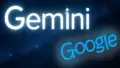
コメント